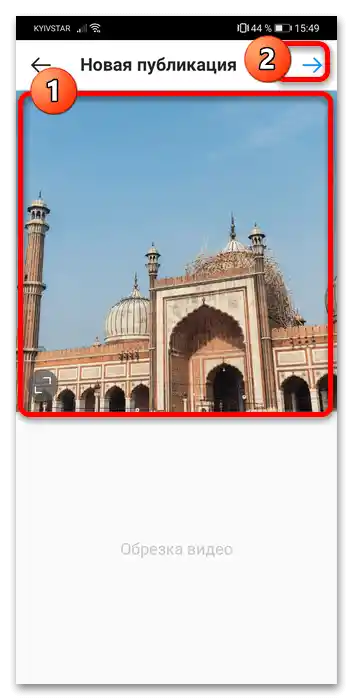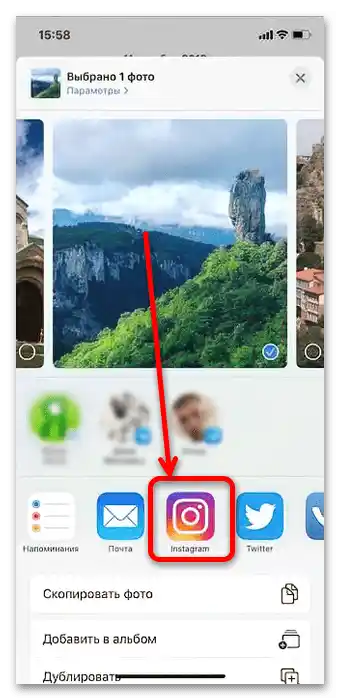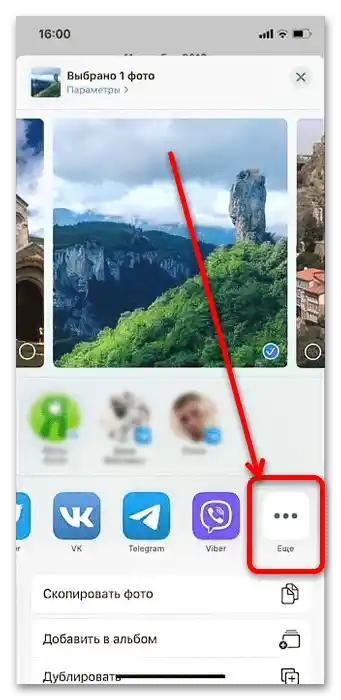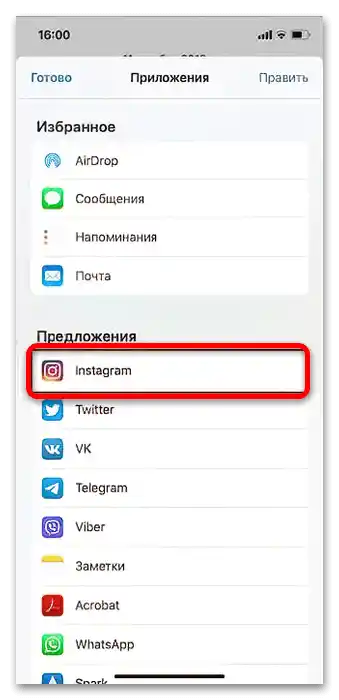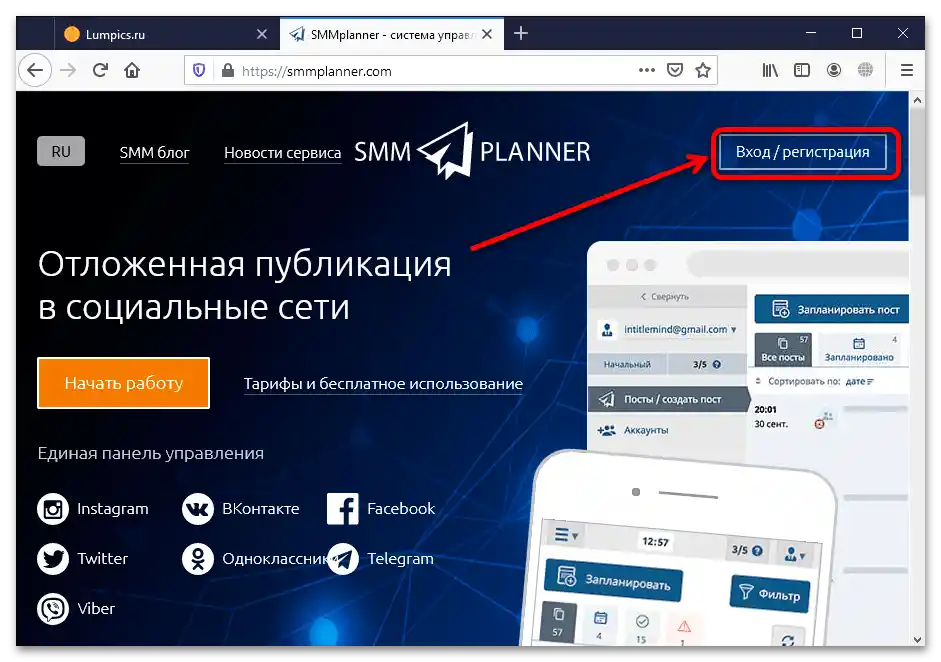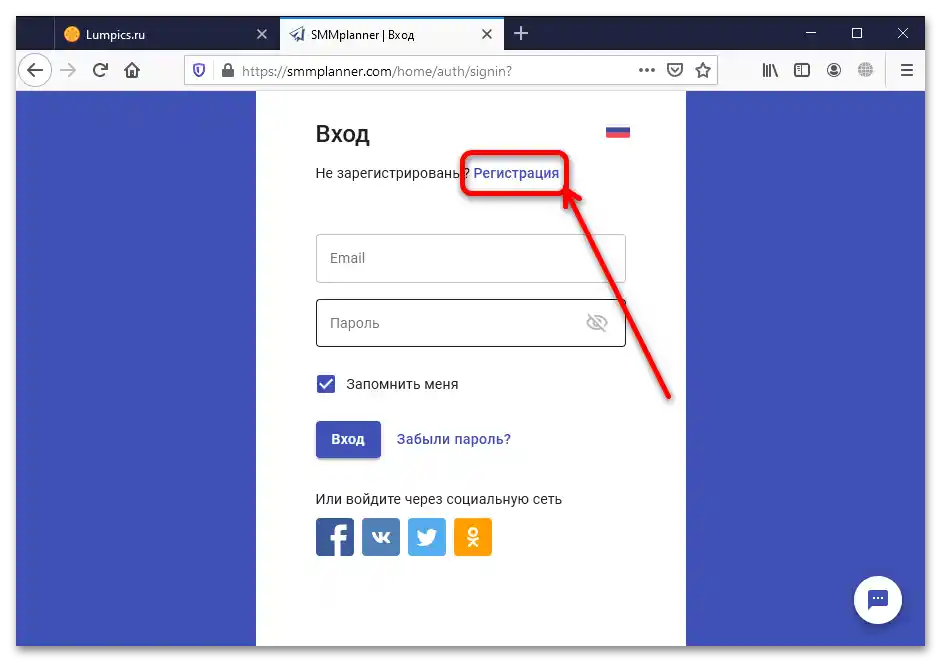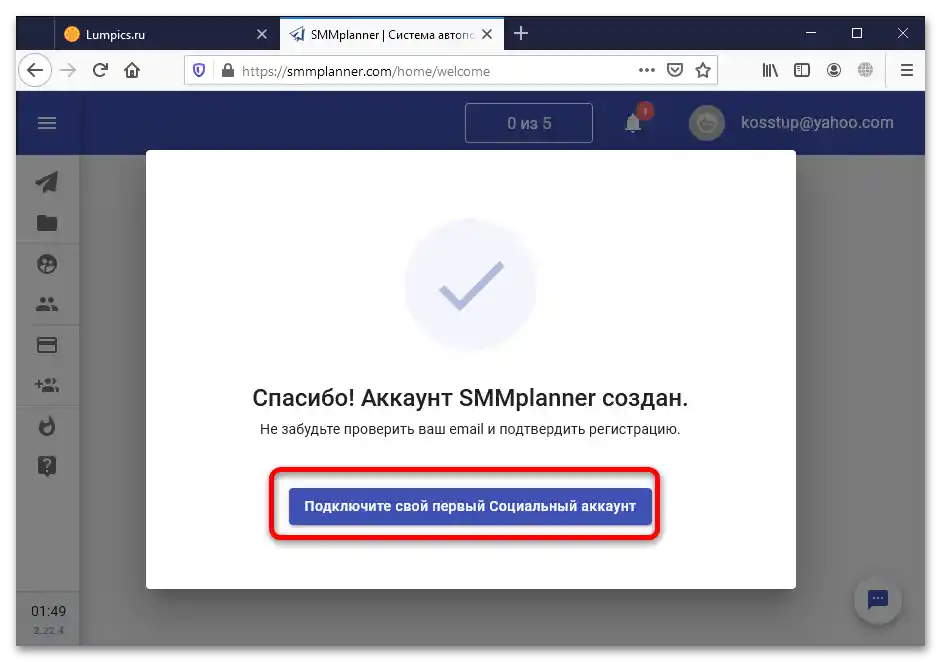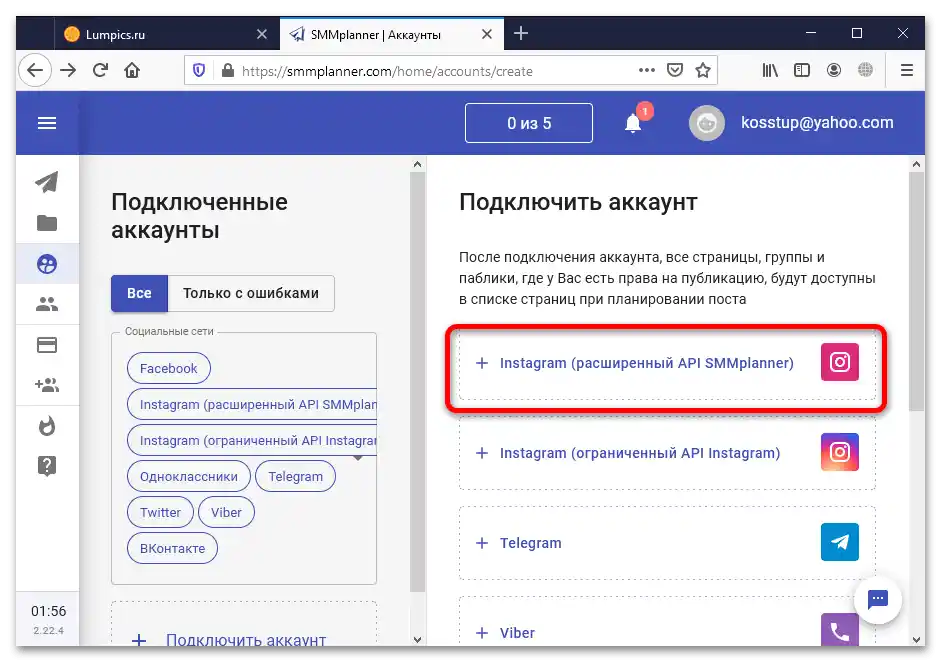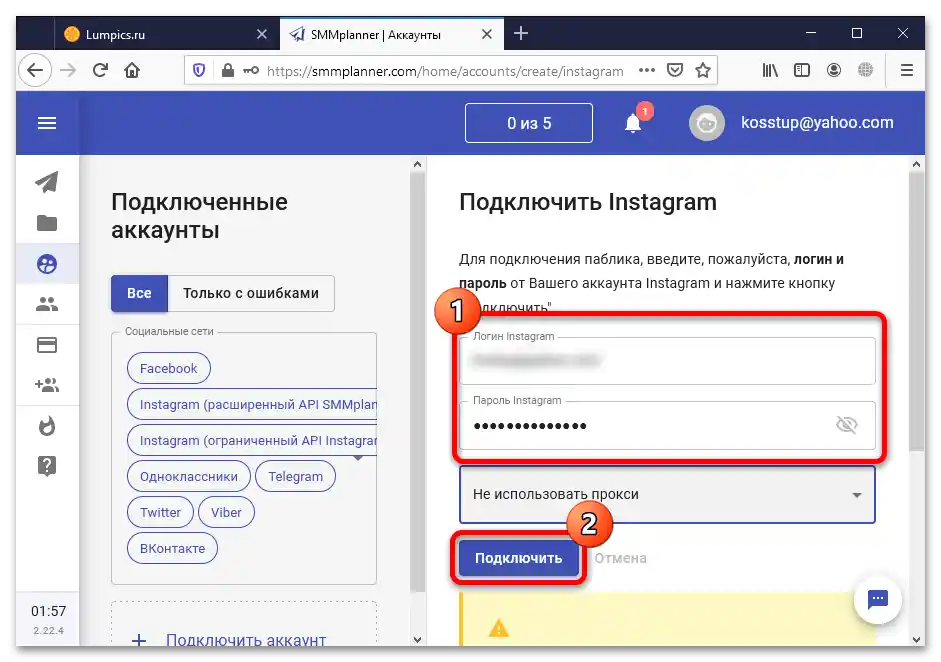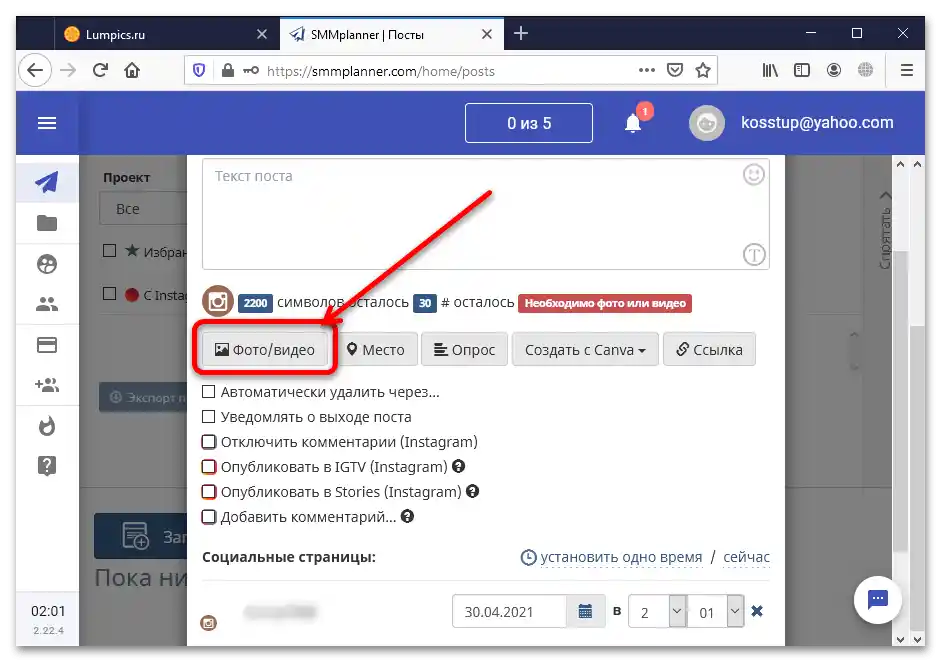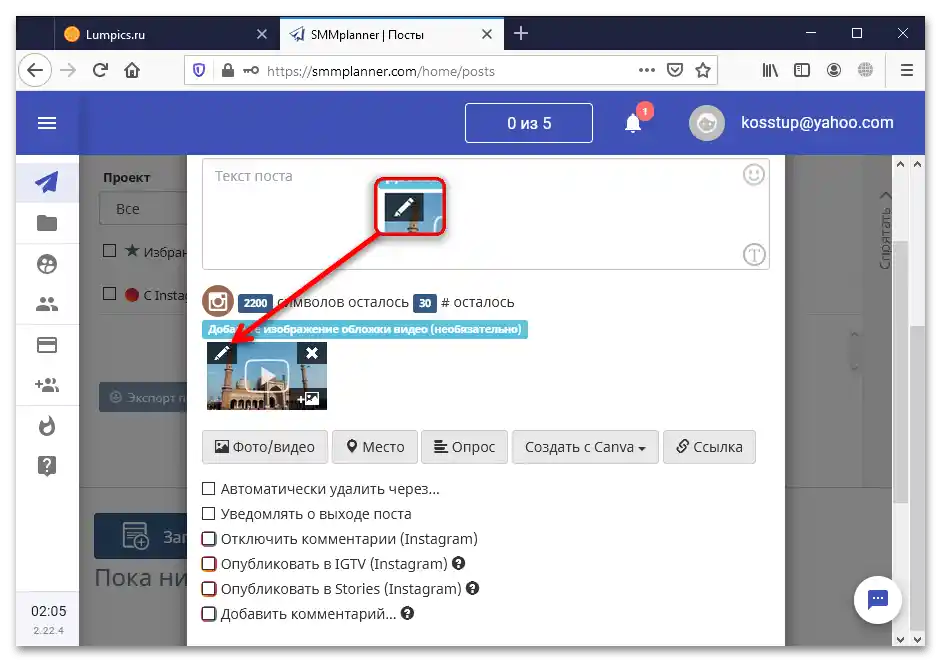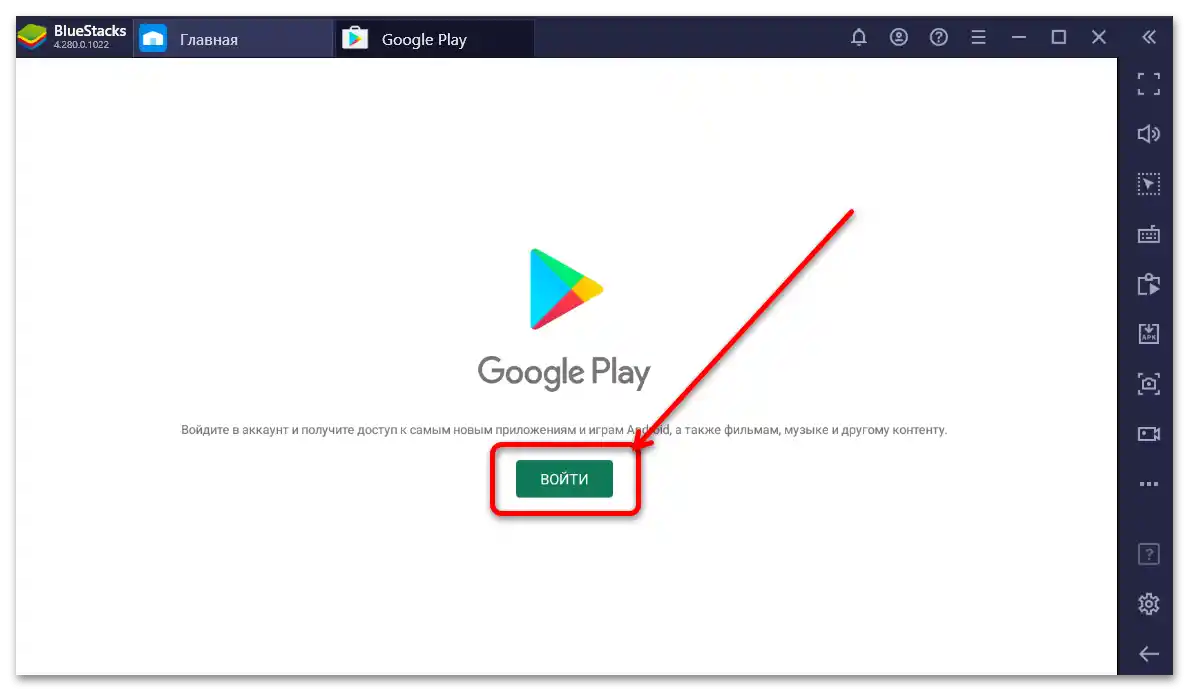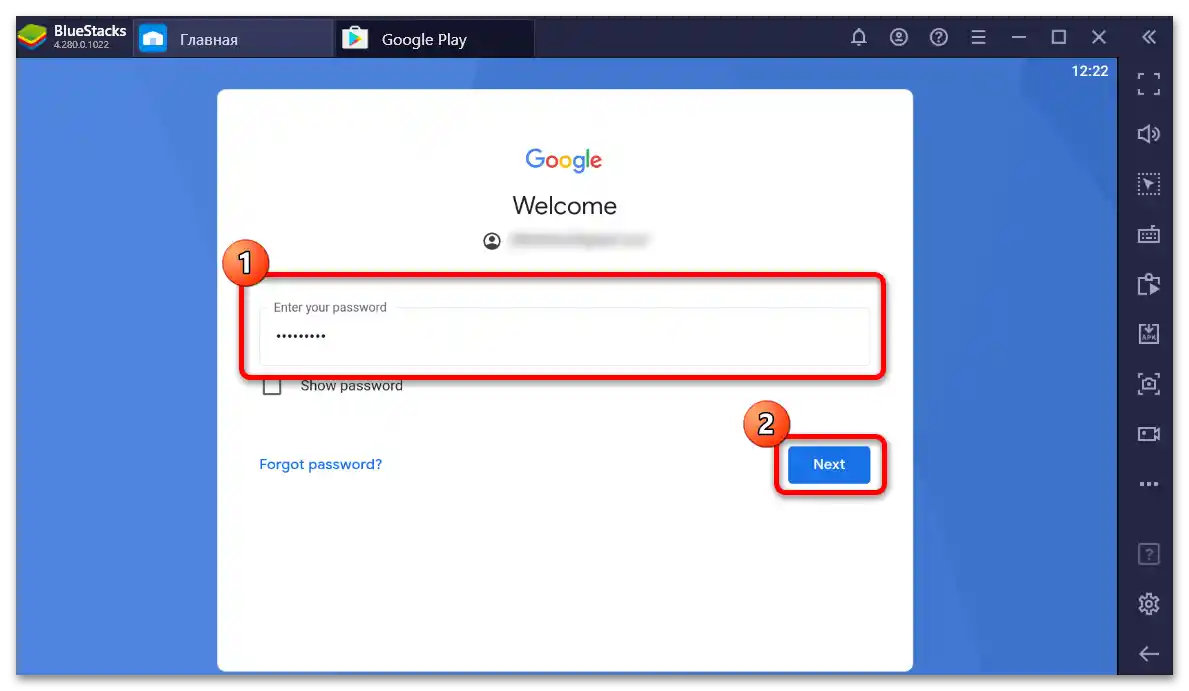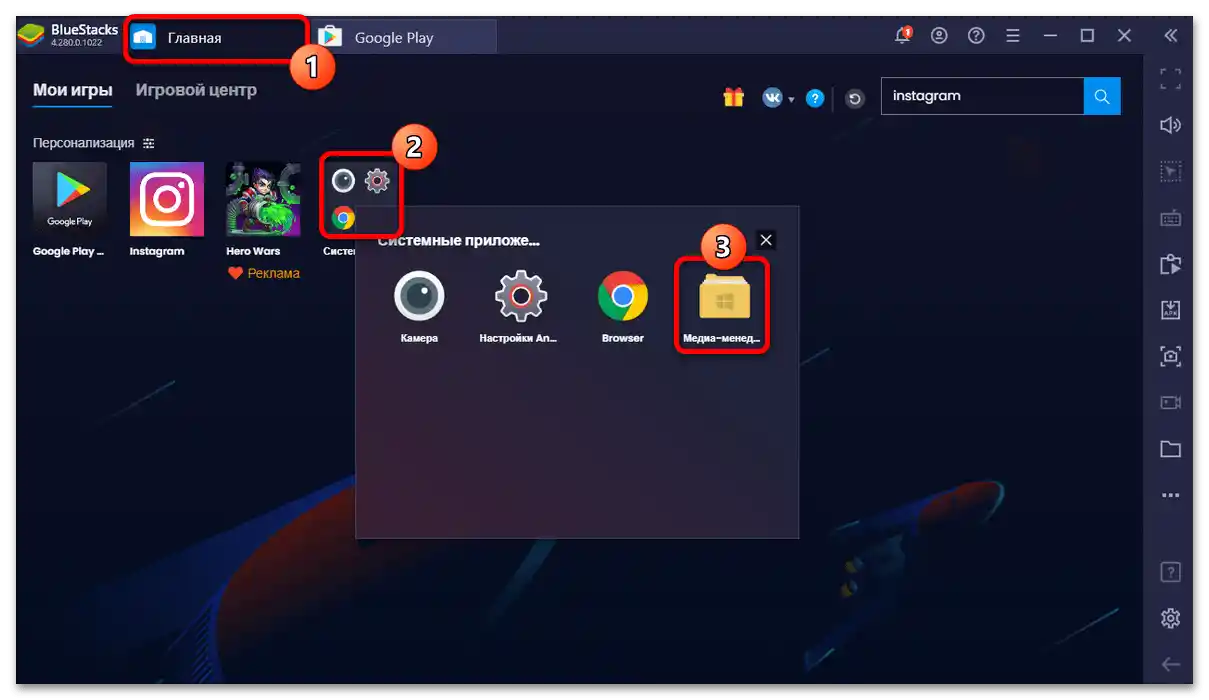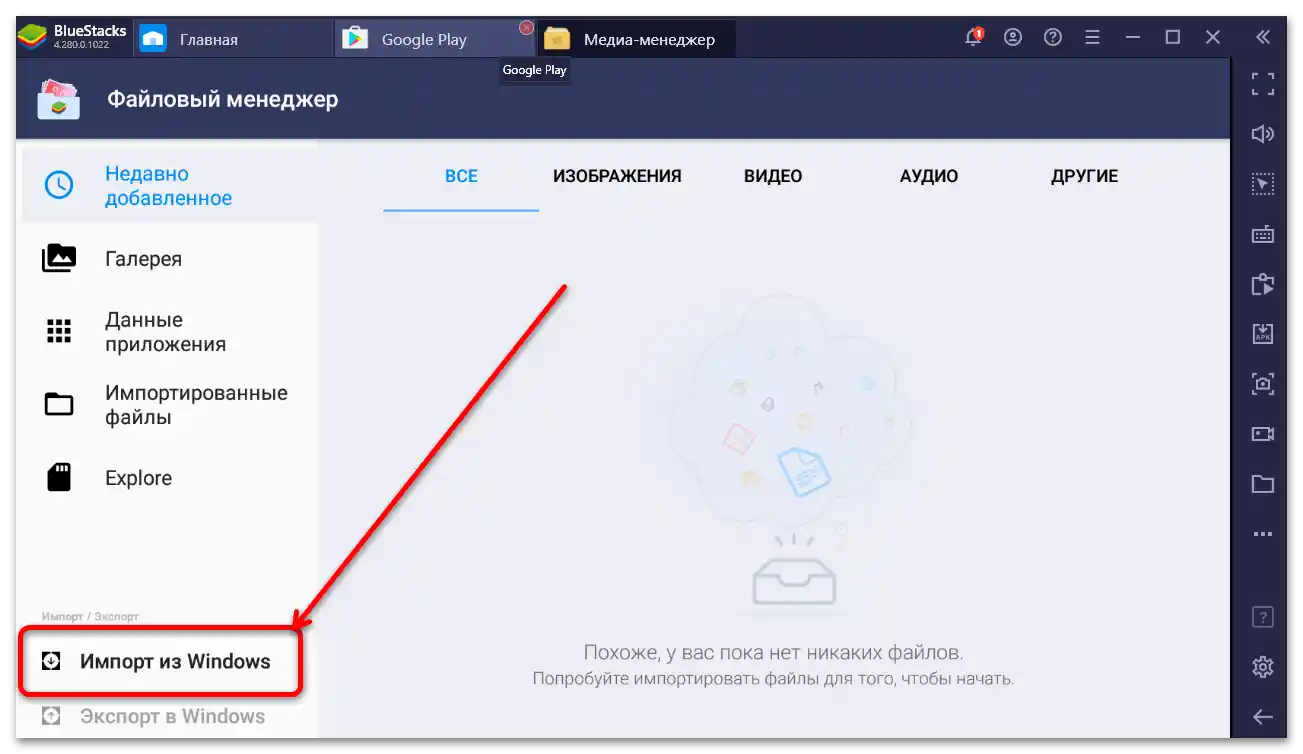Sadržaj:
Priprema
Za izvođenje akcija opisanih u nastavku, potrebno je da ciljni video bude prisutan u fajl sistemu računara ili mobilnog uređaja, tako da ga je potrebno prethodno preuzeti. Na našem sajtu već postoje odgovarajuće instrukcije, pa ih iskoristite pre nego što pređete dalje.
Detaljnije: Preuzimanje videa sa YouTube-a na računaru i telefonima
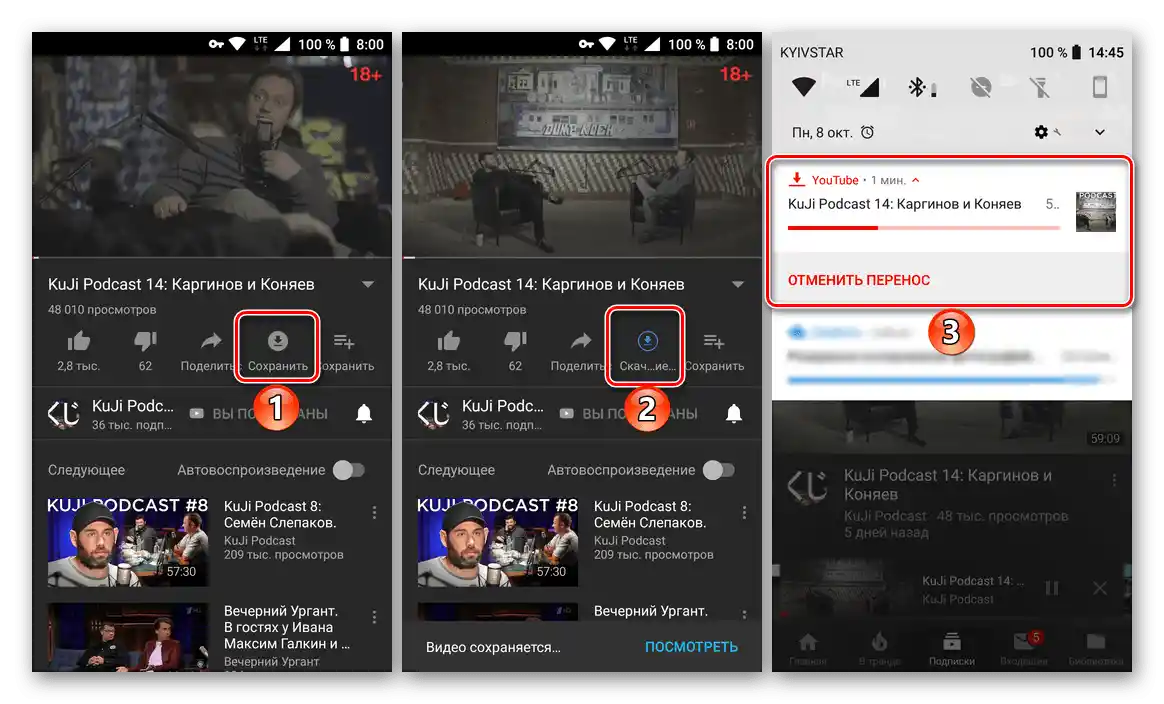
Mobilni uređaj
Razmatranu operaciju je mnogo lakše izvršiti i pomoću pametnog telefona ili tableta, pošto preuzimanje videa podržavaju zvanični klijenti Instagrama kako za Android, tako i za iOS. Dodavanje videa može se izvršiti na dva načina: direktno preko klijenta ili putem aplikacije "Galerija" (Android) i "Foto" (iOS).
Metod 1: Klijentska aplikacija
Preporučeni način za preuzimanje videa na Instagram biće korišćenje zvaničnog softvera. Interfejs za Android i iOS izgleda identično, pa ćemo ovaj metod prikazati na primeru prvog.
- Otvorite Instagram klijent i prijavite se, ako to već niste uradili. Zatim pritisnite na ikonicu "+" na dnu ekrana.Ako se akcija izvodi prvi put, biće potrebno omogućiti pristup datotečnom sistemu
- Zatim, pomoću ugrađene galerije u programu, odaberite ciljni fajl.
- Nakon što se video pojavi u prozoru, pritisnite "Dalje" (strelica desno).
- Podesite klip po svom ukusu (isecite, dodajte naslovnu sliku, stikere ili primenite filter), izaberite da li želite da se reprodukuje sa zvukom ili bez, a zatim dodirnite strelicu.
- Proverite unesene podatke i pritisnite "Objaviti" (ikona kvačice).
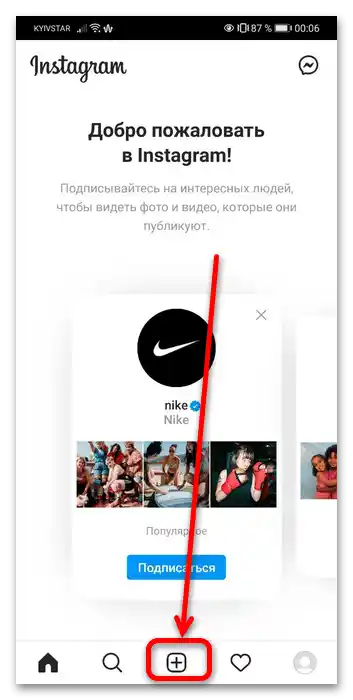
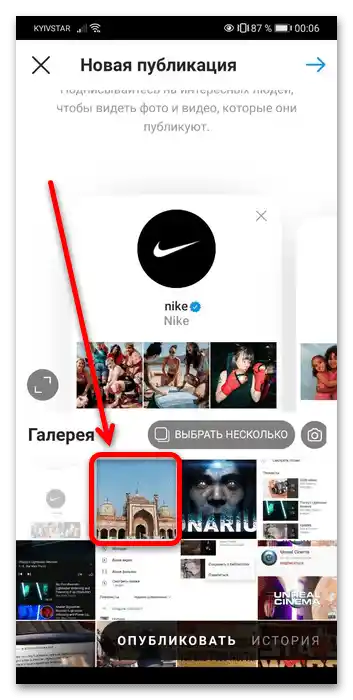
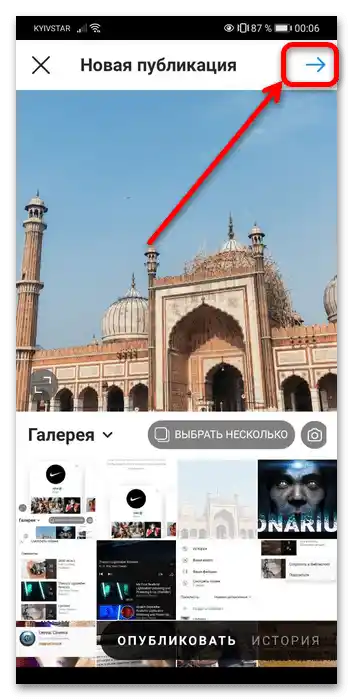
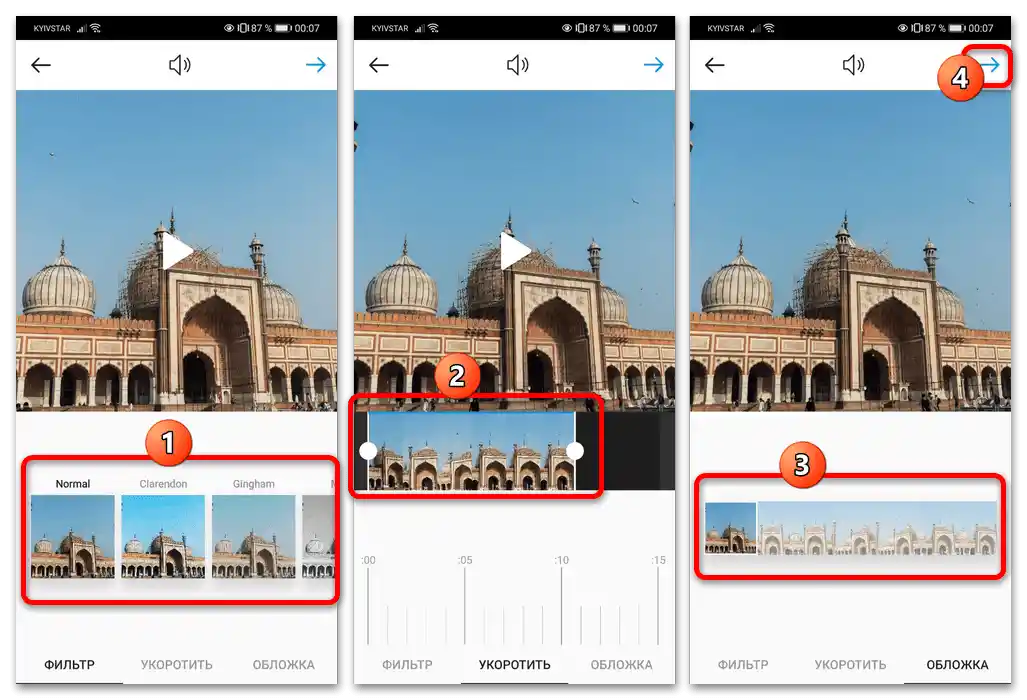
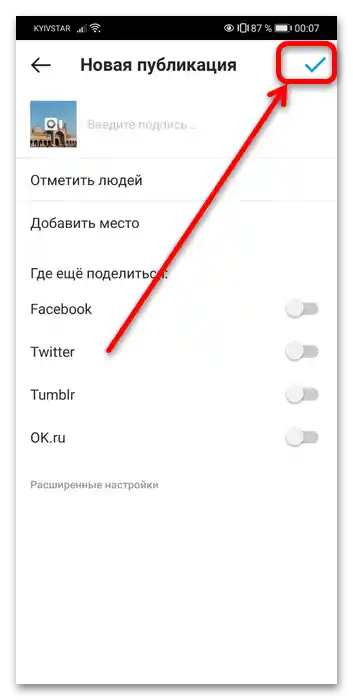
Sada će video biti dostupan u vašem feed-u.
Način 2: Galerija multimedije
Druga opcija je brza slanje klipa putem ugrađenog programa za rad sa fotografijama i video zapisima. Na Androidu možete koristiti standardnu "Galeriju", a na iOS-u aplikaciju "Foto".
Android
- Otvorite "Galeriju" vašeg pametnog telefona, pronađite klip koji želite da objavite i pritisnite "Podeliti" ("Share").
- U dijalogu za izbor programa, skrolujte listu dok se ne pojave ikone Instagrama – one se nazivaju "Feed" i "Stories". Ako pritisnete prvu, video će biti objavljen u feed-u, a ako pritisnete drugu – otići će u "Priče". Izaberite željenu opciju i dodirnite je.
- Prilikom dodavanja videa u feed, uređivanje nije dostupno – možete samo iseći klip ako njegova dužina ne odgovara limitu.
![Kako dodati video sa Jutjuba na Instagram-68]()
U verziji "Istorije" otvara se potpuno funkcionalan uređivač.
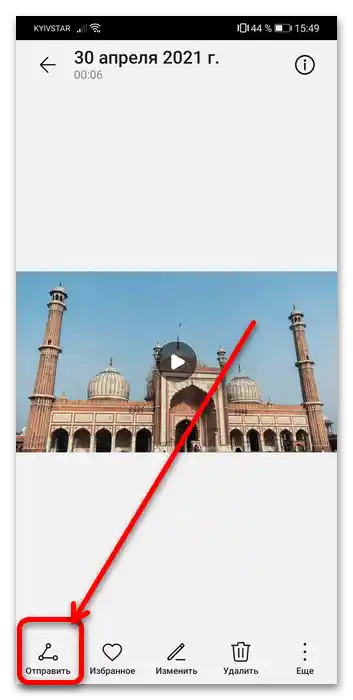

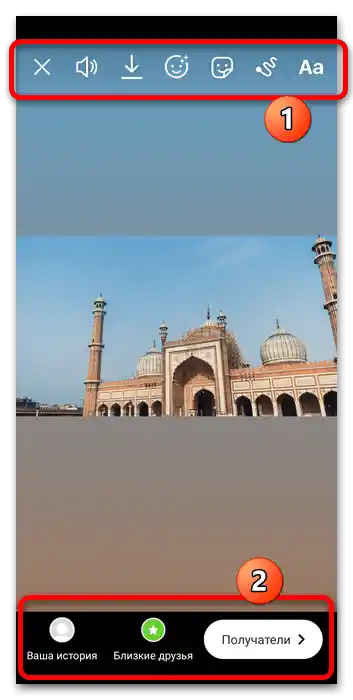
Nakon objavljivanja, video će biti dostupan u odgovarajućim sekcijama.
iOS
- Pokrenite "Foto", otvorite u pregledu željeni klip i pritisnite dugme "Podeli".
- U listi programa izaberite "Instagram".
![Kako dodati video sa Jutjuba na Instagram-61]()
Ako ne možete pronaći ikonu klijenta, dodirnite "Još".
![Kako dodati video sa Jutjuba na Instagram-63]()
Zatim pomerite listu do bloka "Aplikacije" i izaberite u njemu "Instagram".
![Kako dodati video sa Jutjuba na Instagram-64]()
Prebacite prekidač u desnu poziciju (zelena boja), zatim dodirnite "Gotovo".
- U ovom prozoru pritisnite "Podeli", nakon čega će video biti otpremljen na društvenu mrežu. Sredstva za uređivanje se pritom ne pojavljuju, imajte to na umu.
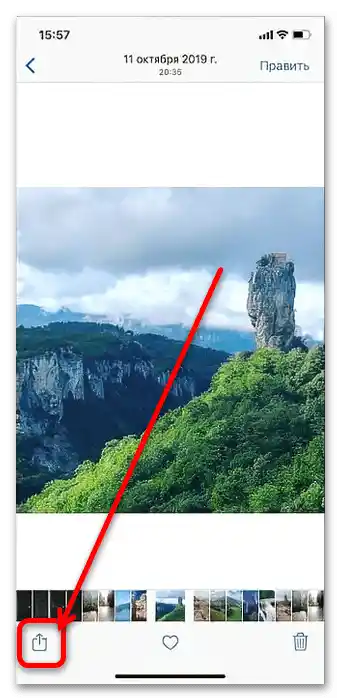
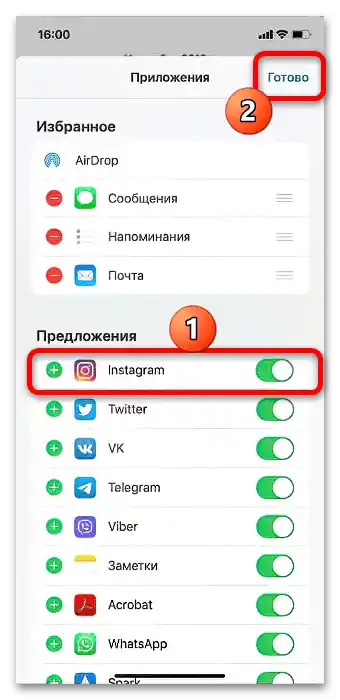
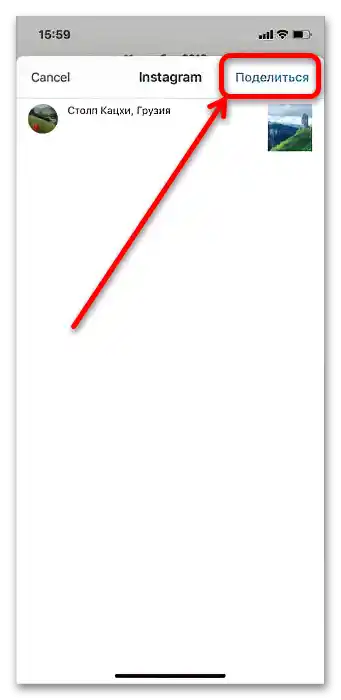
Korišćenje menadžera multimedije ipak donekle zaostaje za zvaničnim klijentom, pa savetujemo da se ovim metodom deluje samo u slučaju krajnje nužde.
Računar
Pomoću desktop računara ili laptopa takođe možete izvršiti naš zadatak, ali će biti potrebno uložiti više truda, pošto zvanične metode nisu predviđene.
Način 1: SMMplanner
Za blogere koji aktivno koriste Instagram, koristan je servis SMMplanner, koji omogućava učitavanje video zapisa na ovu društvenu mrežu sa računara koji koristi Windows.
- Za rad sa servisom biće vam potrebna korisnička nalog – kliknite na dugme "Prijava/registracija".
![Kako dodati video sa Jutjuba na Instagram-18]()
Ovde izaberite "Registracija".
![Kako dodati video sa Jutjuba na Instagram-19]()
Unesite potrebne podatke i ponovo kliknite "Registracija".
- Novim korisnicima se odmah nudi da povežu prvi nalog, kliknite "Povežite svoj prvi društveni nalog".
![Kako dodati video sa Jutjuba na Instagram-21]()
Kliknite "Poveži nalog".
- Prvi na listi su dva opcije za Instagram. Druga, označena kao "Ograničeni API Instagram", za nas nije pogodna, pa izaberite prvu.
![Kako dodati video sa Jutjuba na Instagram-23]()
Biće potrebno da se prijavite na društvenu mrežu, uradite to.
![Kako dodati video sa Jutjuba na Instagram-24]()
Kada dobijete poruku da je nalog povezan, pređite na sledeći korak.
- Nakon autorizacije, pređite na karticu "Objave…", skrolujte stranicu nadole i kliknite "Planiraj objavu".
- U ovom odeljku iskoristite dugme "Foto/video".
![Kako dodati video sa Jutjuba na Instagram-27]()
Putem dijaloga "Istraživača" izaberite i dodajte potrebnu datoteku.
- U probnoj verziji servisa dostupne su mogućnosti uređivanja – za korišćenje kliknite na dugme sa olovkom u gornjem levom uglu pregleda.
![Kako dodati video sa Jutjuba na Instagram-42]()
Dostupne mogućnosti su – sečenje videa, kadriranje, dodavanje stikera i promena naslovne slike. Izvršite željene manipulacije i kliknite "Sačuvaj".
- Nakon pripreme objave, navedite datum i vreme objavljivanja, a zatim kliknite "U redu".
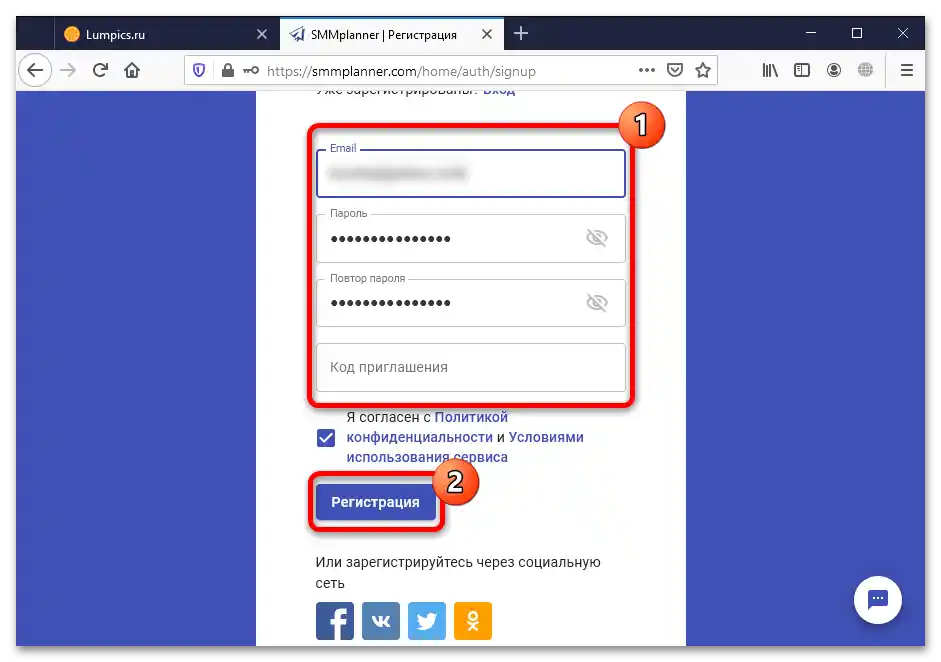
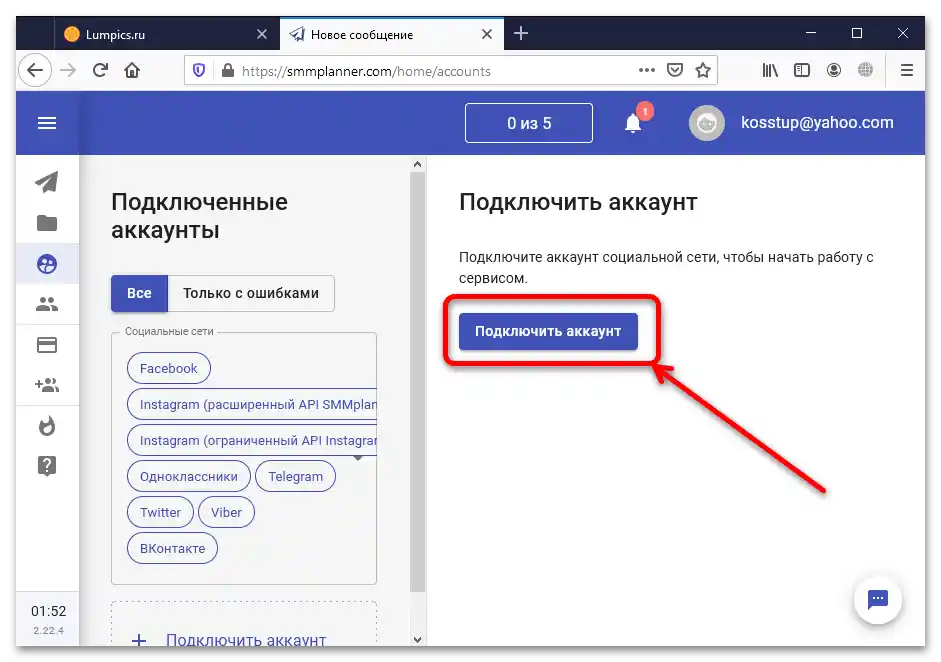
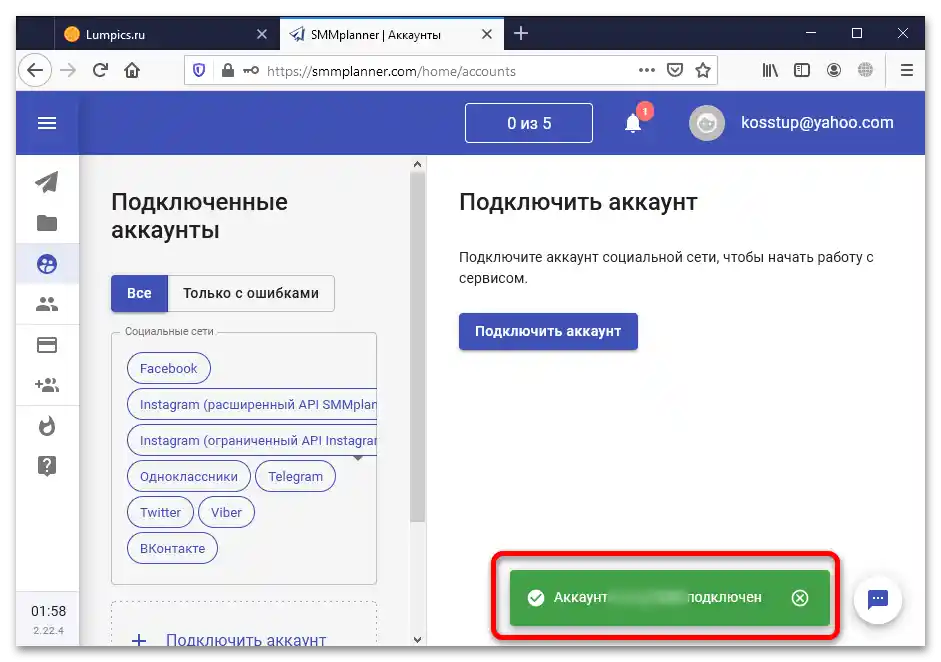
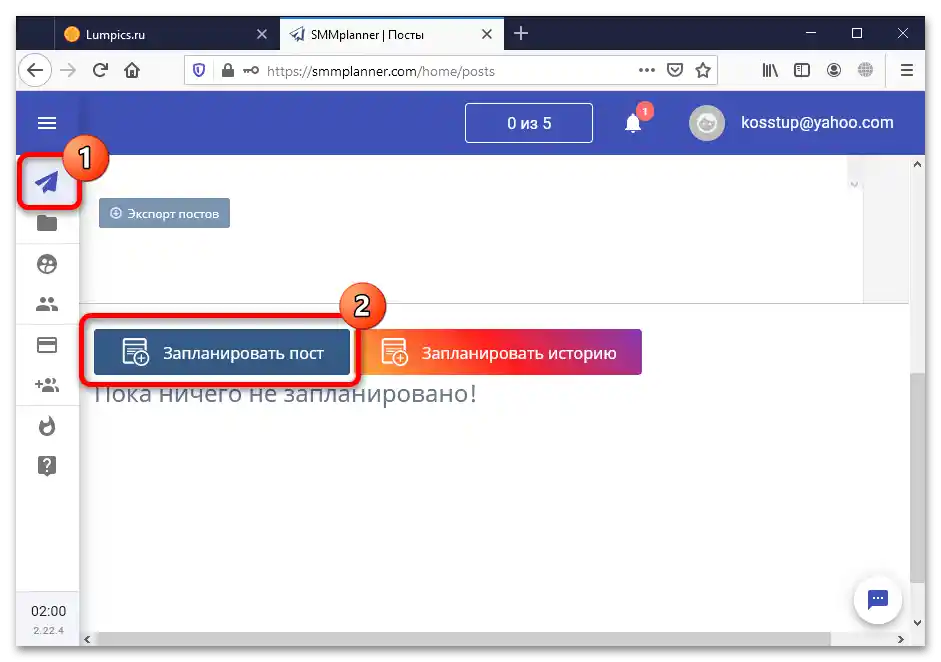
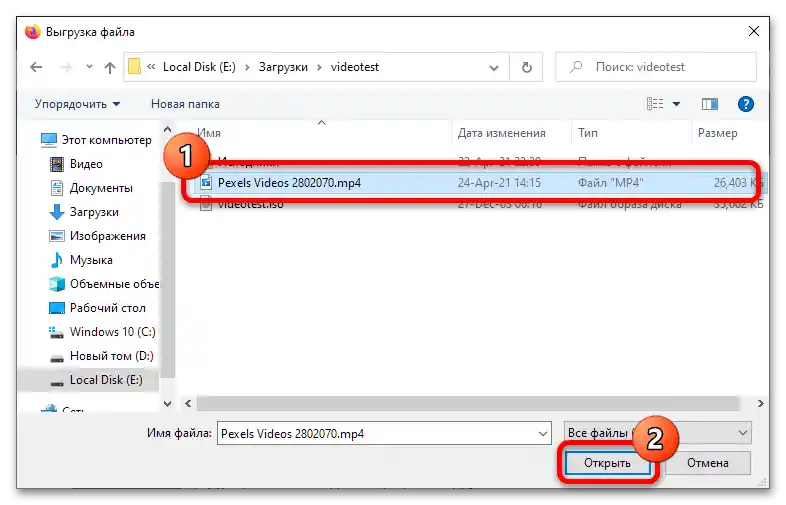
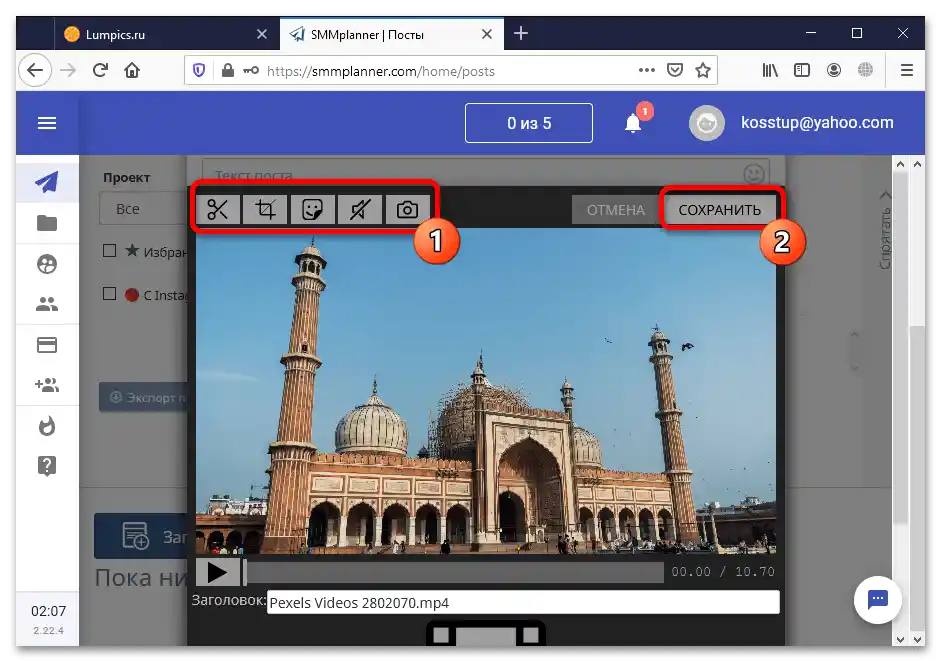
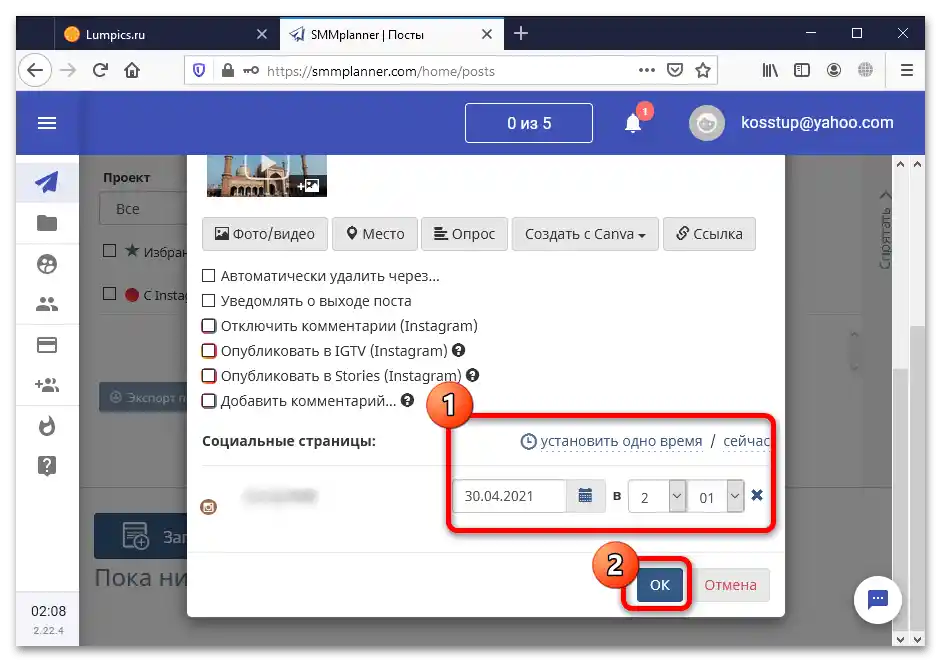
SMMplanner bi se mogao nazvati odličnim rešenjem, ali je servis plaćen, sa probnim periodom od 1 nedelje ili 10 objava.После истекања ових лимита за даље коришћење ресурса биће потребно купити плаћену претплату.
Метод 2: Bluestacks
Пошто не постоји потпуно функционална апликација Instagram за Windows, а веб верзија не дозвољава учитавање видео записа, за решавање нашег задатка можемо користити емулятор Bluestacks — најпопуларније и компатибилно средство.
- Након преузимања и инсталације емулятора, покрените га. У горњем десном углу биће елемент "Пронађи апликације" ("Find apps") – кликните левом тастером миша (ЛКМ) на линију, унесите упит
instagramи притисните на елемент за почетак претраге. - У претрази пронађите званични клијент Инстаграма – наведите курсор на њега и кликните на дугме "Инсталирај" ("Install").
- Потребно је унети своје податке за пријаву на Google – притисните "Пријави се" ("Sign in")
![Kako dodati video sa Jutjuba na Instagram-74]()
Унесите корисничко име и лозинку вашег налога.
![Kako dodati video sa Jutjuba na Instagram-75]()
Поново кликните "Инсталирај".
- Притисните "Почетна страница" ("Home"), затим на овом екрану пронађите фасциклу апликација, отворите је и изаберите "Медија менаџер".
![Kako dodati video sa Jutjuba na Instagram-77]()
У доњем десном углу налази се ставка "Увези из Windows" ("Import from Windows"), притисните на њу.
![Kako dodati video sa Jutjuba na Instagram-78]()
Помоћу системског дијалога Windows отворите локацију циљног клипа, изаберите га и кликните "Отвори".
- Након учитавања видео ће бити доступан преко Bluestacks, што значи да ће моћи да се објави на Instagram. Конкретну процедуру смо већ описали у Методу 1 за мобилне уређаје, па отворите одговарајући део чланка.
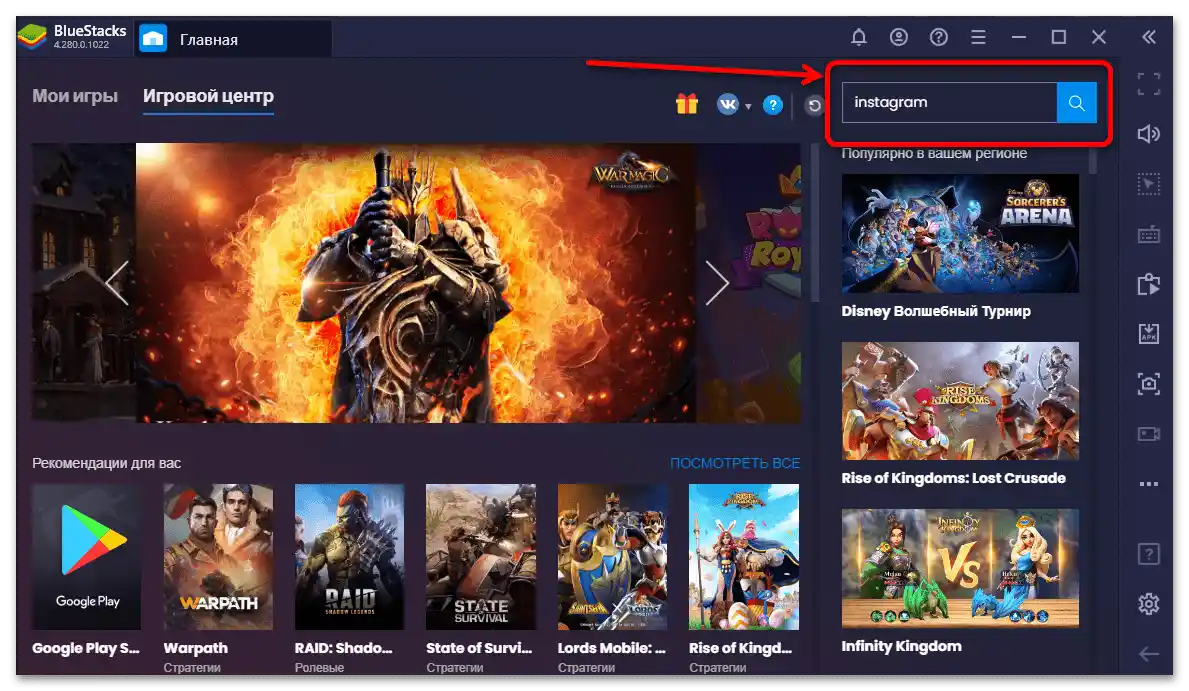

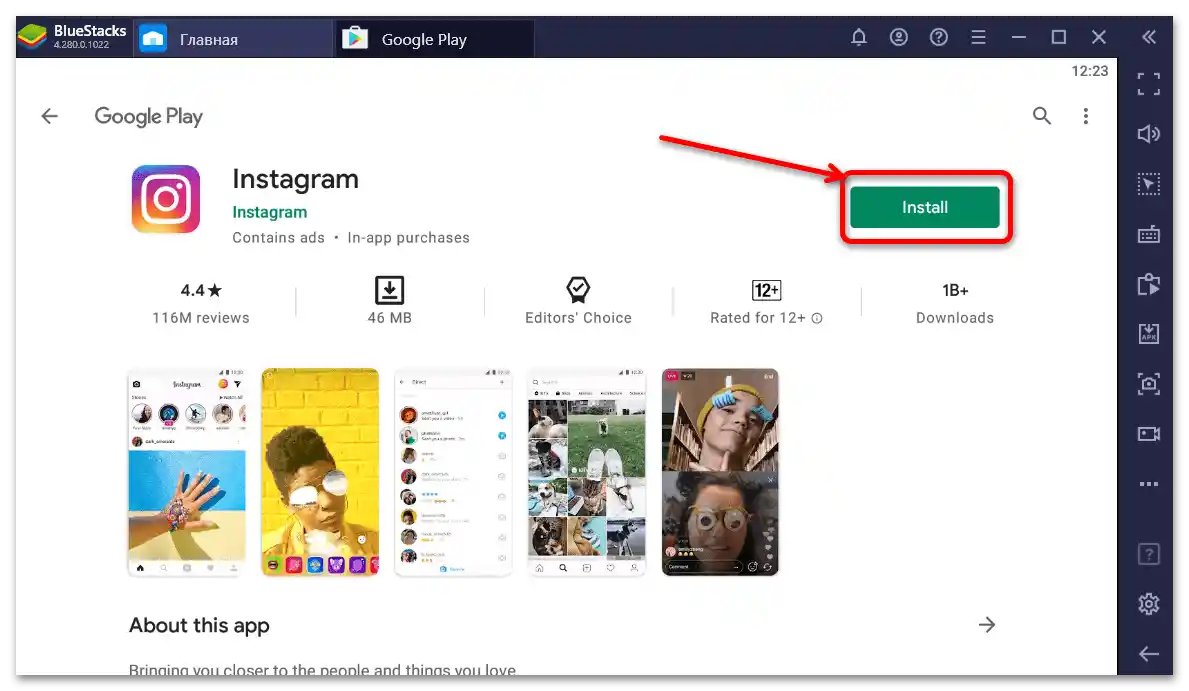
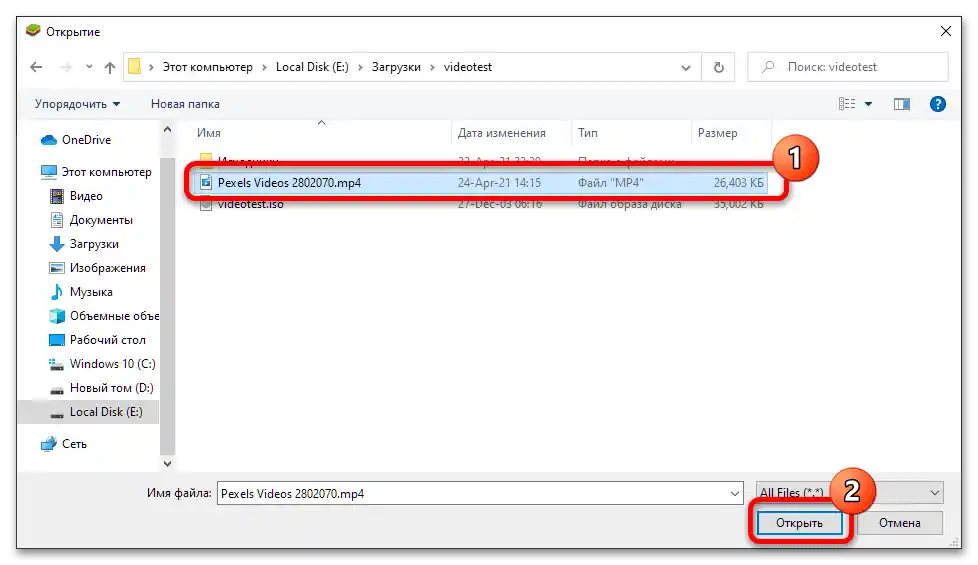
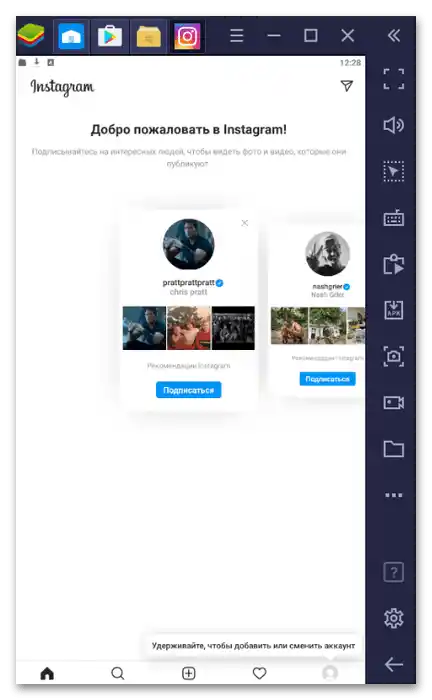
Овај метод такође је тешко назвати једноставним, али ће бити користан у ситуацијама када телефон из неког разлога привремено није доступан.